
- •Финансовый анализ в Excel
- •Пример 1. Расчёт ипотечной ссуды с использованием функции пплат
- •Пример 2. Расчет эффективности неравномерных капиталовложений с помощью функций нпз и инструмента Подбор параметра
- •3. Расчет эффективности капиталовложений с помощью функции пз и Диспетчера сценариев
- •4. Финансовые функции плпроц и снплат
- •5. Финансовые функции бз, кпер и норма
- •Контрольные вопросы
- •Варианты заданий
- •2. Вас просят дать в долг р руб. И обещают веруть р1 руб. Через год, р2 руб. – через два года и т.Д., наконец, Pn руб. – через n лет. При какой годовой ставке эта сделка имеет смысл?
- •3. Вас просят дать в долг р руб. И обещают возвращать по а руб. В течение n лет. При какой годовой процентной ставке эта сделка имеет смысл?
- •4. Вычислить основные платежи, по процентам, общую ежегодную выплату и остаток долга на примере ссуды р руб. Под готовую ставку I% на срок n лет.
- •5. Вы собираетесь вкладывать по а руб. В течение n лет при годовой (месячной) ставке I%. Сколько будет на счёте через n лет (месяцев).
Финансовый анализ в Excel
Excel предоставляет большой спектр функций финансового анализа: от нахождения платы по процентам, амортизации оборудования, регулярных выплат по займу до оценки эффективности капиталовложений. Рассмотрим функции финансового анализа Excel на большом количестве конкретных примеров.
Замечание 1. Некоторые финансовые функции MS Excel при работе с приложением MS Excel 2002 сменили название. Аргументы же функций остались без изменений. Далее в тексте новые названия будут приведены в круглых скобках после старых. Необходимую информацию о функциях можно получить в справке с помощью Мастера функций.
Пример 1. Расчёт ипотечной ссуды с использованием функции пплат
Функция ППЛАТ вычисляет величину постоянной периодической выплаты ренты (кредита) при постоянной процентной ставке.
Синтаксис:
=ППЛАТ (ПЛТ) (ставка; кпер; ос; остаток; тип)
Аргументы:
ставка |
Процентная ставка за период; |
кпер |
количество периодов выплат; |
ос |
Общая сумма кредита, которую составят будущие платежи; |
остаток |
Остаток или баланс наличности, который нужно достичь после последней выплаты. Если остаток опущен, то он полагается равным 0; |
тип |
Число 0 или 1, обозначающее, когда должна производиться выплата. Если тип равен 0 или опущен, то оплата производится в конце периода, если 1 — то в начале периода. |
Очень важно быть последовательным в выборе единиц измерения для задания аргументов ставка и кпер. Например, если вы делаете ежемесячные выплаты по четырехгодичному займу из расчета 12% годовых, то для задания аргумента ставка используйте 12%/12, а для задания аргумента кпер – 4*12. Если вы делаете ежегодные платежи по тому же займу, то для задания аргумента ставка используйте 12%, а для задания аргумента кпер – 4.
Замечание 2. Обратите внимание, что в функциях, связанных с интервалами выплат, выплачиваемые вами деньги, такие как депозит на накопление, представляются отрицательным числом, а деньги, которые вы получаете, такие как чеки на дивиденды, представляются положительным числом. Например, депозит в банк на сумму 1000 руб. представляется аргументом -1000, если вы вкладчик, и аргументом 1000, если вы – представитель банка, т.е. что отдается банку-аргумент с минусом, при получении от банка-аргумент с плюсом.
Постановка задачи. Вычислить финансовую функцию ППЛАТ расчета 11-летней ипотечной ссуды со ставкой 9% годовых при начальном взносе 15% от цены покупки, которая равна 350 000 руб. для ежемесячной (ежегодной) выплате.
Создайте рабочий лист «Расчёт ипотечной ссуды». Расчёт ипотечной ссуды приведён на рисунке 1, а формулы для расчёта на рисунке 2.
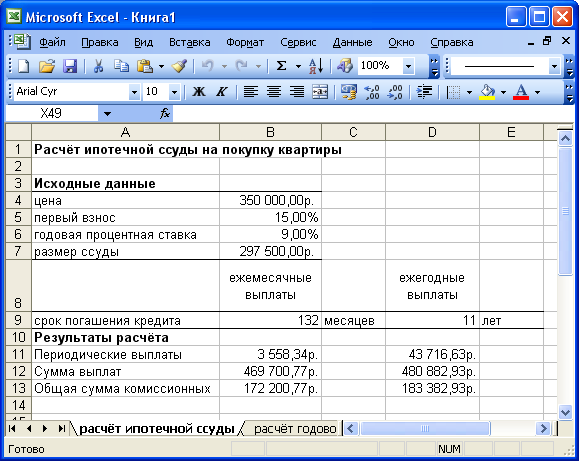
Рисунок 1 – Расчет ипотечной ссуды
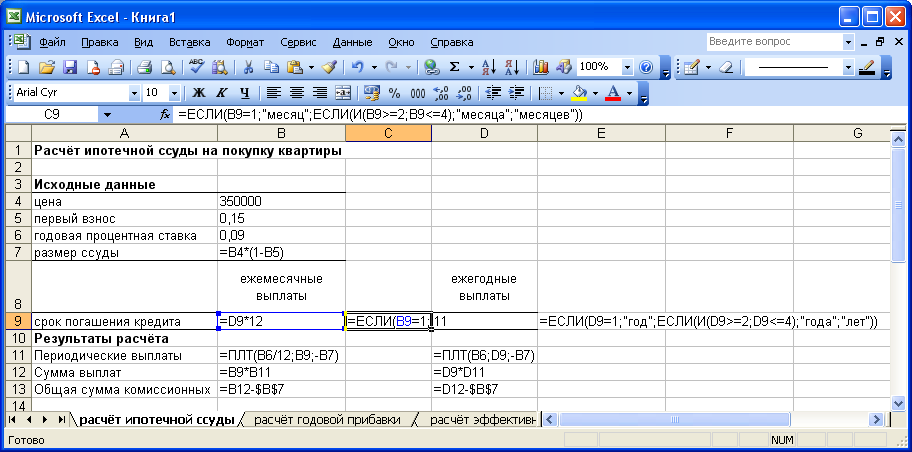
Рисунок 2 – Формулы для расчета ипотечной ссуды
Пример 2. Расчет эффективности неравномерных капиталовложений с помощью функций нпз и инструмента Подбор параметра
Функция НПЗ возвращает чистый текущий объем вклада, вычисляемый на основе ряда последовательных поступлений наличных.
Синтаксис: НПЗ (ставка; 1-е значение; 2-е значение; ...)
Аргументы:
ставка |
Процентная ставка за период; |
1-е значение |
От 1 до 29 аргументов, представляющих расходы и доходы; |
2-е значение |
1-е значение, 2-е значение,… должны быть равномерно распределены по времени и осуществляться в конце каждого периода. НПЗ использует порядок аргументов 1-е значение, 2-е значение,… для определения порядка поступлений и платежей. |
Постановка задачи. Вас просят дать в долг 35 000 руб. и обещают вернуть через год 5 000 руб., через два года – 9 000 руб., через три года – 10 000 руб., через 4 года – 18 000 руб. Определить при какой годовой процентной ставке эта сделка выгодна? Для решения задачи будем использовать финансовую функцию НПЗ.
Создайте рабочий лист «Расчёт годовой прибавки». На рабочем листе (рисунок 3 а, б) введём исходные данные с пояснениями и расчетные формулы в следующей последовательности:
Ввод текста и значений в диапазон A1:B7;
В ячейку C6 введем формулу
C6=ЕСЛИ(В7=1;"год";ЕСЛИ(И(В7>=2;В7<=4);"года";"лет"));
Первоначально в ячейку В8 введем произвольный процент, например 3%.
В ячейку B9 введем формулу вычисления текущего вклада B9=НПЗ(B8;B3:B6).
Ввод исходных данных завершен.

Рисунок 3 – Расчет годовой прибавки
Далее выполняем команду Сервис, Подбор параметра и заполняем открывшееся диалоговое окно Подбор параметра, как показано на рисунке 4.

Рисунок 4 – Диалоговое окно Подбор параметра при расчете годовой процентной
ставки
В поле Значение указываем 35000 – размер ссуды. В поле Изменяя значение ячейки даем ссылку на ячейку В8, в которой вычисляется годовая процентная ставка. После нажатия кнопки ОК средство подбора параметров определит, при какой годовой процентной ставке чистый текущий объем вклада равен 35 000 руб. Результат вычисления выводится в ячейку В8. В нашем случае годовая учетная ставка равна 6,40%. Вывод: если банки предлагают большую годовую процентную ставку, то предлагаемая сделка не выгодна.

Рисунок 6 – Расчет годовой процентной ставки
